如何在 excel 中计算均方误差 (mse)
衡量模型预测精度最常用的指标之一是MSE ,它代表均方误差。计算方法如下:
MSE = (1/n) * Σ(实际 – 预测) 2
金子:
- Σ——一个奇特的符号,意思是“和”
- n——样本量
- real——数据的实际值
- 预测——数据的预期值
MSE 值越低,模型预测值就越准确。
如何在 Excel 中计算 MSE
要在Excel中计算MSE,我们可以执行以下步骤:
步骤1:在两个单独的列中输入实际值和预测值。
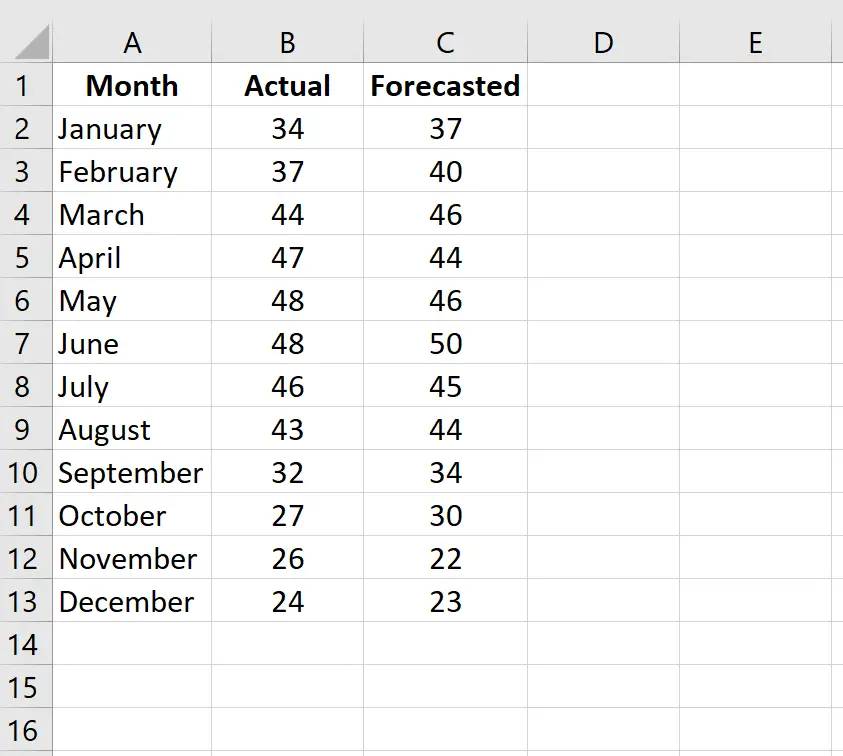
步骤 2:计算每行的平方误差。
请记住,平方误差的计算方式如下:(实际 – 预测) 2 。我们将使用这个公式来计算每行的平方误差。
D 列显示平方误差,E 列显示我们使用的公式:
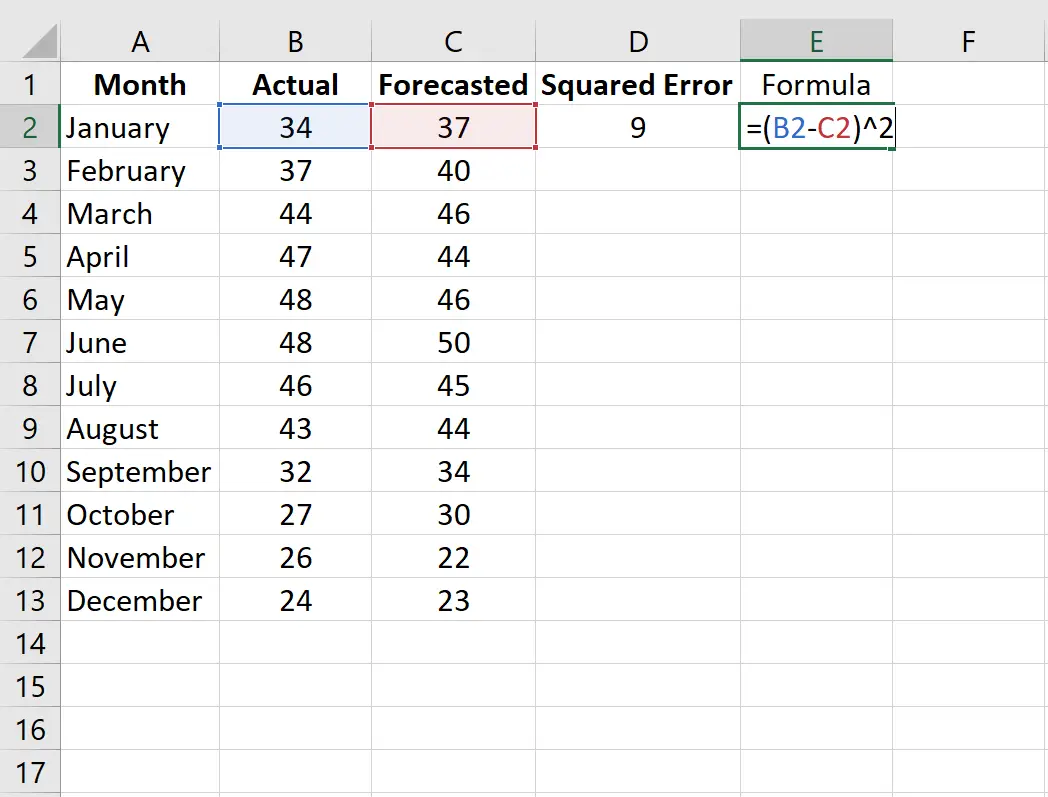
对每一行重复此公式:
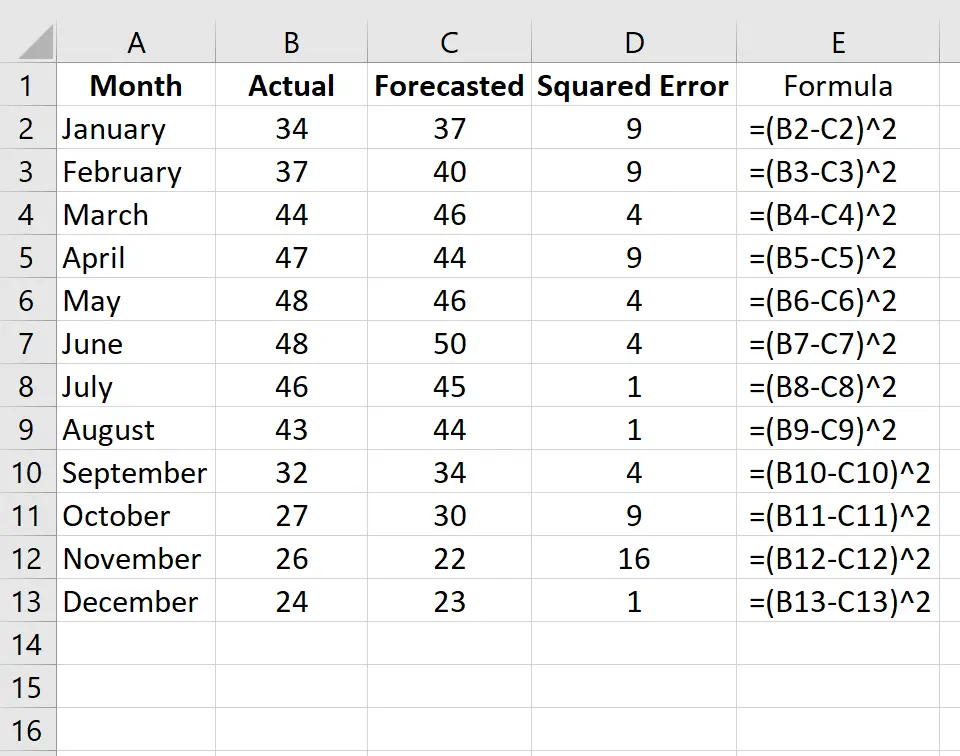
步骤 3:计算均方误差。
只需求 D 列中值的平均值即可计算 MSE:
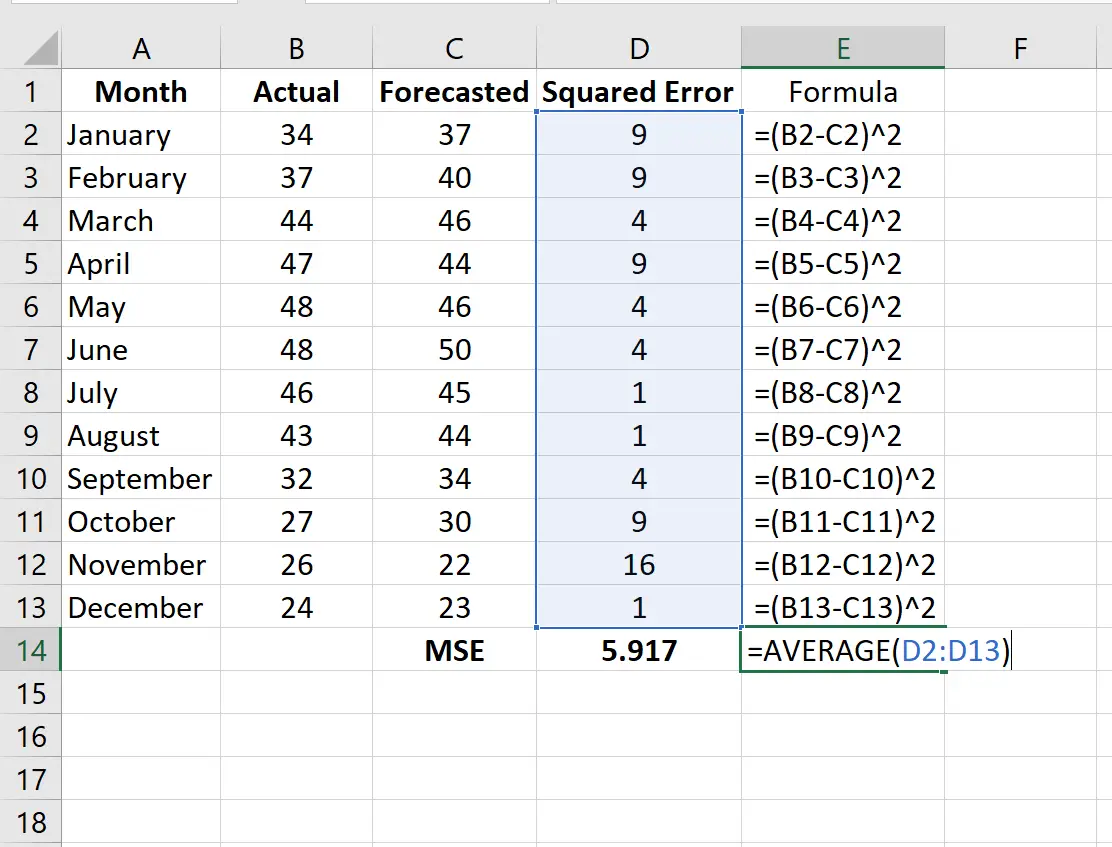
该模型的 MSE 结果为5.917 。
其他资源
用于评估模型准确性的另外两个常用指标是MAD (平均绝对偏差)和MAPE (平均绝对百分比误差)。以下教程解释了如何在 Excel 中计算这些指标: